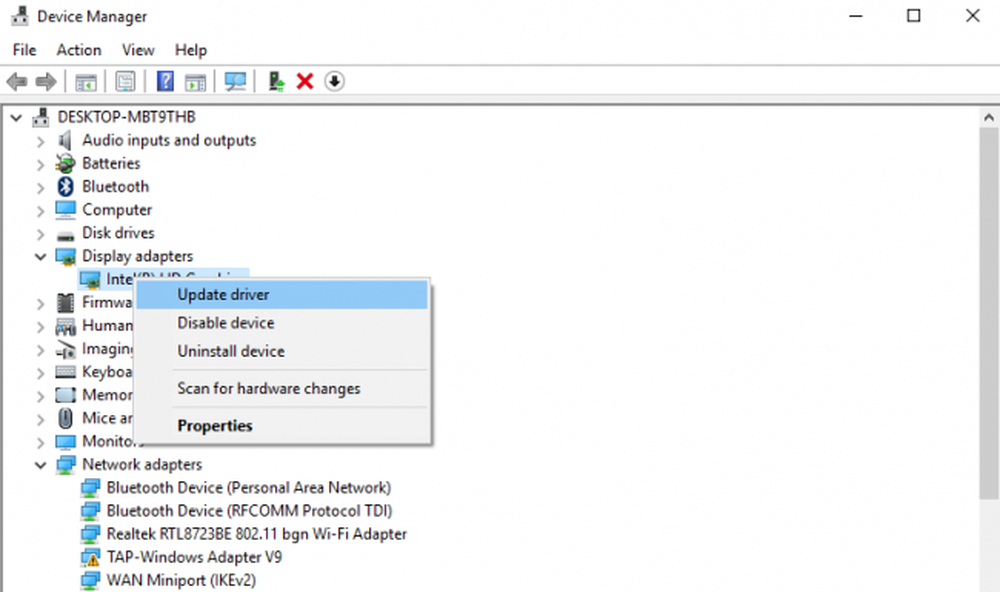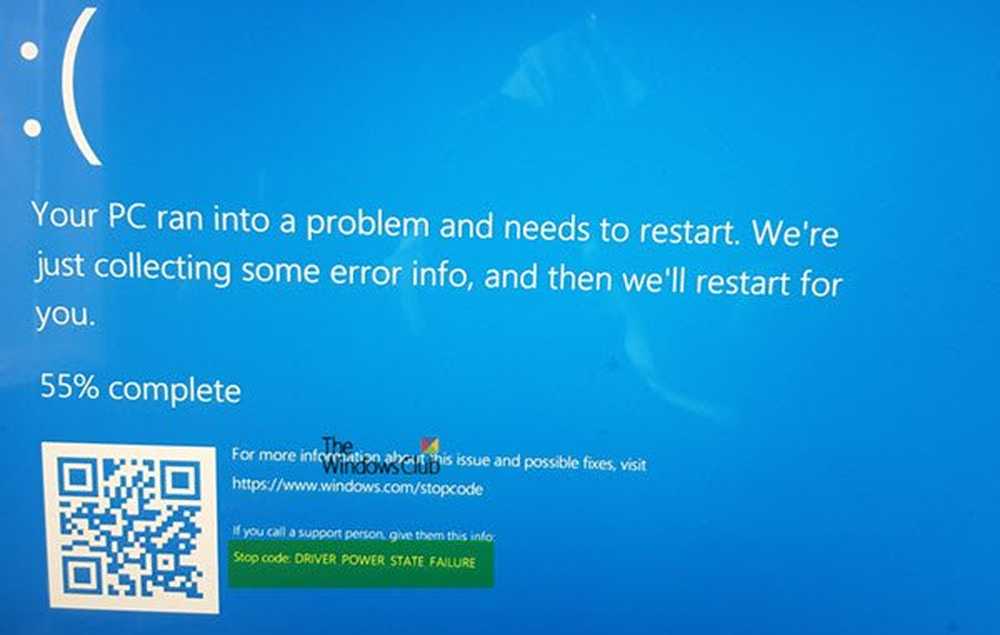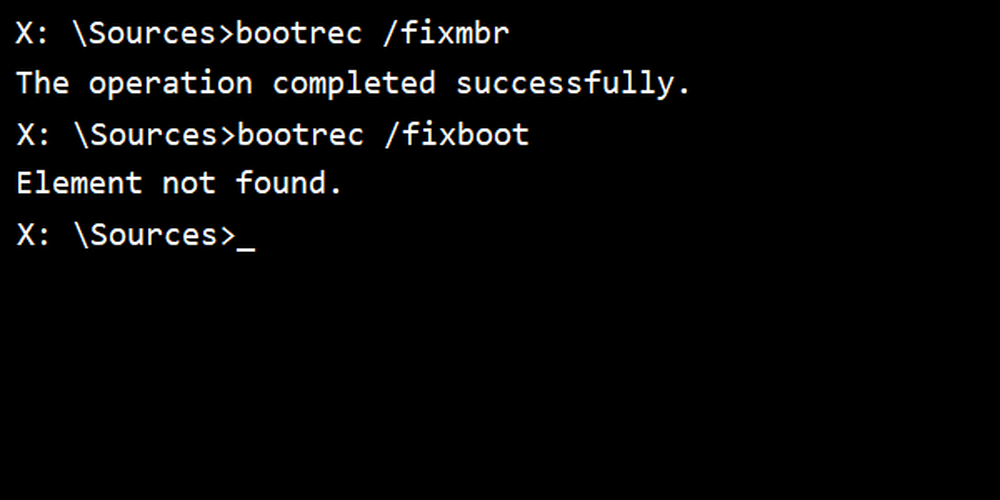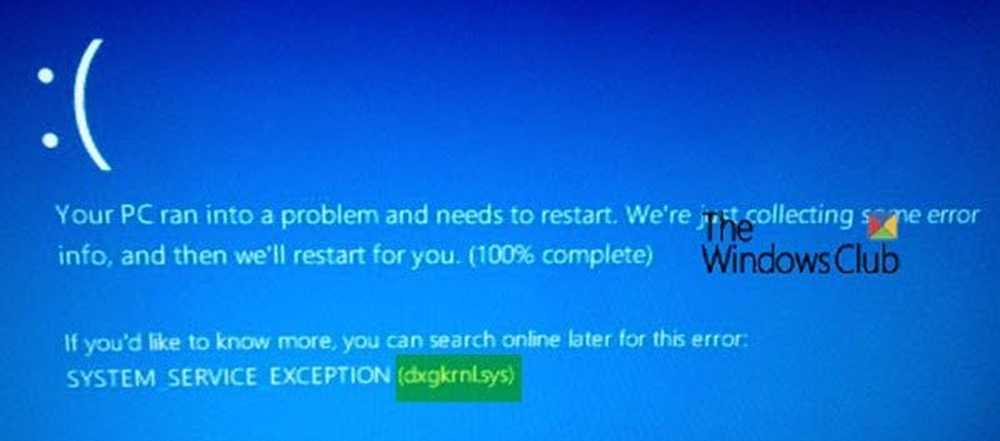Fix dxgmms2.sys BSOD-feil på Windows-datamaskinen
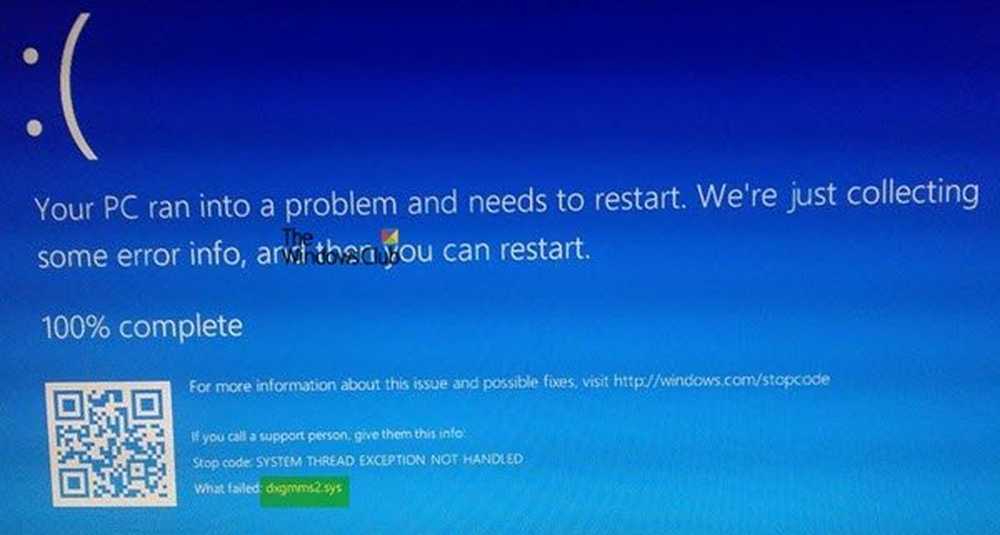
De dxgmms2.sys fil er en Windows-systemdriverfil som er knyttet til grafikkgjengeringsfunksjonene til en datamaskin. Denne filen er kjent for å forårsake en blå skjermfeil. Men hovedgrunnene er konflikter som RAM- eller harddiskproblemer, inkompatibel firmware eller korrupte drivere. Å fikse dette problemet er greit. Det er imidlertid ulike mulige løsninger for det samme.
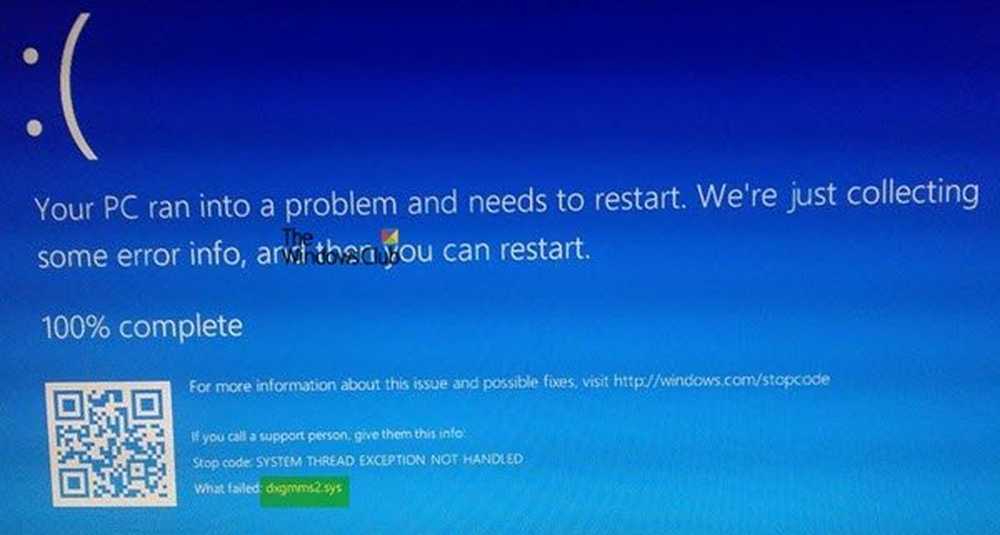
Det kan være følgende BSOD-feil som er relatert til denne filen:
- SYSTEM_THREAD_EXCEPTION_NOT_HANDLED
- SYSTEM_SERVICE_EXCEPTION
- KMODE UNDERTAK IKKE HÅNDTERET.
- SIDE FEIL I ET IKKE-STEDET OMRÅDE.
- IRQL IKKE MINDRE ELLER LIGE.
Fix dxgmms2.sys Blue Screen-feil
Hvis denne feilen bare begynte å forekomme, og du har opprettet et systemgjenopprettingspunkt allerede, kan du bruke det til å returnere det til tidligere innstillinger og konfigurasjon. Hvis ikke, kan du bare opprette en rett etter at du har brukt andre reparasjoner, og bruk den i fremtiden hvis du møter noen lignende feil.
Vi vil gjøre følgende rettelser for å kvitte seg med denne feilen,
- Sett inn grafikkortdrivere på nytt.
- Kjør DirectX Diagnostic Tool.
- Oppdater eller installer DirectX på nytt.
- Tilbakestill BIOS-konfigurasjon.
- Sjekk Registreringsinnstillinger.
- Deaktiver søvnfunksjonalitet.
1] Problem knyttet til grafikkortdrivere
Nå bør den beste fremgangsmåten for deg være å gå til nettsiden til produsentene dine, som NVIDIA, AMD eller Intel. Gå til delen som heter drivere. Og last ned de siste definisjonene derfra. Etter at nedlastingen er fullført, bare installer grafikkdriveren og start datamaskinen på nytt. Finn de nyeste grafikkdrivere for NVIDIA herfra, AMD herfra og Intel herfra.
Det er en annen måte. Du kan bruke Display Driver Uninstaller til å fjerne AMD, INTEL, NVIDIA-drivere, og deretter bruke NVIDIA Smart Scan, AMD Driver Autodetect eller Intel Driver Update Utility for å laste ned og installere eller oppdatere de respektive driverne.2] Kjør DirectX Diagnostic Tool
Som nevnt ovenfor er denne feilen relatert til DirectX Graphics-APIer. Så, for å fikse problemet, kan du prøve å kjøre DirectX Diagnostic Tool.
3] Oppdater eller installer DirectX på nytt
En annen grunnleggende løsning for problemet er å oppdatere eller installere DirectX på nytt. Ved å oppdatere eller installere DirectX på nytt, kan du bare erstatte de korrupte eller inkompatible komponentene i DirectX fra datamaskinen.4] Tilbakestill BIOS-konfigurasjonen
Du kan også prøve å tilbakestille BIOS-konfigurasjonen og sjekke om det løser problemene dine.
3] Bruke Registerredigering
Type regedit i søkeboksen og trykk på Enter. Når Registerredigering åpnes, naviger til følgende nøkkel-
HKEY_LOCAL_MACHINE \ SYSTEM \ CurrentControlSet \ Control \ GraphicsDrivers
Nå, høyreklikk på høyre side og klikk på Ny> DWORD (32-biters) Verdi.
Angi navnet på denne nyopprettede DWORD som TdrDelay.
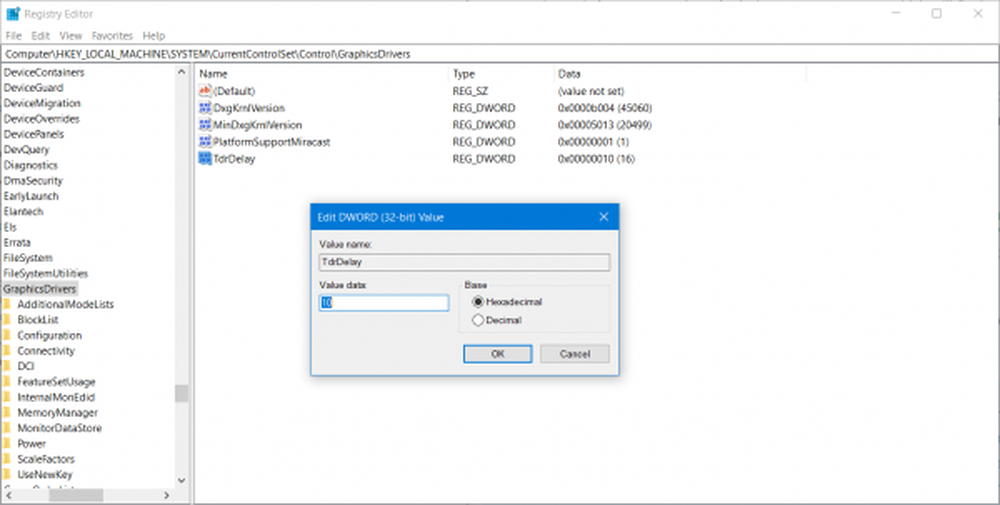
Dobbeltklikk på den nyopprettede DWORD og angi verdien som 10. Dette vil stille responstid for GPU til 10 sekunder, endre den fra 2 sekunder som er standard.
Avslutt Registerredigering og start datamaskinen på nytt for at endringene skal tre i kraft.
4] Deaktivering av hvilemodus
Noen ganger kan søvnfunksjonaliteten på skjermen også forårsake denne BSOD. Noen ganger, mens grafikkortets drivere brukes i bakgrunnen, går skjermen i dvale, og da den blir vekket, kan den forårsake denne BSOD. For å stoppe dette kan du forhindre at datamaskinen kommer i dvalemodus.
Gi oss beskjed hvis noe her hjalp deg.